विंडोज 10 पर ग्रुप पॉलिसी एडिटर कैसे स्थापित करें
अनेक वस्तुओं का संग्रह / / August 04, 2021
विज्ञापनों
समूह नीति संपादक आपके विंडोज इंस्टॉलेशन पर एक मुख्य घटक के रूप में आता है। लेकिन दुख की बात है कि यह तब नहीं होता है जब आपके पास विंडोज 10 होम संस्करण आपके सिस्टम पर स्थापित होता है क्योंकि समूह नीति संपादक केवल विंडोज 10 प्रो या प्रो शिक्षा जैसे प्रो संस्करणों में शामिल होता है। यहां बताया गया है कि आप Windows में समूह नीति संपादक की सुविधाओं को कैसे स्थापित और जोड़ सकते हैं।
समूह नीति संपादक आपके पीसी का उपयोग कैसे किया जाता है, इसे नियंत्रित करने के लिए अपने सिस्टम पर नीतियां लागू करना संभव बनाता है। यह एक महत्वपूर्ण विशेषता है यदि आपके नेटवर्क पर कई सिस्टम हैं या आपके सिस्टम पर कई उपयोगकर्ता हैं। चूंकि ये सुविधाएँ घर के वातावरण में आवश्यक नहीं थीं, इसलिए Microsoft ने इस सुविधा को बाहर करने का निर्णय लिया। लेकिन किसी कारण से, आप इस सुविधा का उपयोग करना चाह सकते हैं। तो इस लेख में, आइए देखें कि आप अपने विंडोज पीसी पर समूह नीति संपादक को कैसे स्थापित कर सकते हैं।
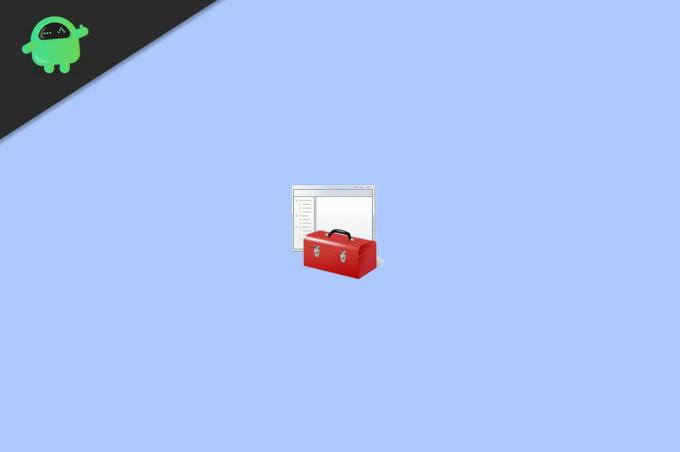
विषयसूची
-
1 विंडोज में ग्रुप पॉलिसी एडिटर कैसे स्थापित करें?
- 1.1 विधि 1: Powershell या CMD स्क्रिप्ट का उपयोग करने में सक्षम करें
- 1.2 विधि 2: ठीक MMC स्नैप-इन त्रुटि नहीं बना सकता
- 2 निष्कर्ष
विंडोज में ग्रुप पॉलिसी एडिटर कैसे स्थापित करें?
पॉलिसी संपादक को स्थापित करने के कई अलग-अलग तरीके हैं। विंडोज 7 के लिए, यह प्रीइंस्टॉल्ड आता है, लेकिन नए विंडोज 10 उपयोगकर्ताओं के लिए, उपयोगकर्ताओं को इसे मैन्युअल रूप से स्थापित करना होगा। ऐसे:
विज्ञापनों
विधि 1: Powershell या CMD स्क्रिप्ट का उपयोग करने में सक्षम करें
यह सबसे आसान विधि है। आपको अपनी मशीन पर स्क्रिप्ट डाउनलोड और रन करनी होगी। चिंता मत करो। यह स्क्रिप्ट केवल आपकी मशीन पर समूह नीति संपादक को सक्षम करने वाली है। तो आप इसे बिना किसी चिंता के चला सकते हैं।
- सबसे पहले, इस ज़िप फ़ाइल को अपने पीसी पर डाउनलोड करें। gpedit-enabler
- कहीं भी पहुँच के लिए ज़िप फ़ाइल निकालें।
- Gpedit-enabler.bat फ़ाइल पर राइट-क्लिक करें और व्यवस्थापक के रूप में रन पर क्लिक करें।

- इसके पूरा होने का इंतजार करें।
सफल होने पर, आपको यह देखना चाहिए कि समूह नीति संपादक अब आपके सिस्टम पर स्थापित है। लेकिन आपको कुछ अतिरिक्त चरणों को करना होगा यदि आप विंडोज़ का 64 बिट संस्करण चला रहे हैं।
- अपने पीसी पर C: \ Windows \ SysWOW64 फ़ोल्डर में जाएं।
- GroupPolicy, GroupPolicyUser और gpedit.msc की प्रतिलिपि बनाएँ।
- उन्हें C: \ Windows \ System32 फ़ोल्डर में पेस्ट करें।
अब आपको gpedit शुरू करने में सक्षम होना चाहिए। रन बॉक्स से ही msc। इसलिए इसे एक्सेस करने के लिए, एक ही समय में विंडोज की और आर की दबाएं।
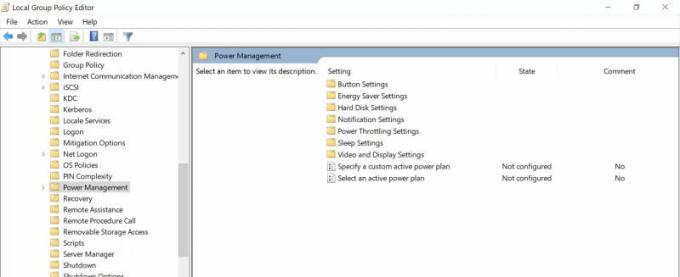
अब एक बॉक्स दिखाई देगा। GPEDIT.MSC और हिट दर्ज में टाइप करें। समूह नीति संपादक खोलना चाहिए। लेकिन अगर आप किसी भी मुद्दे का सामना करते हैं, तो आप नीचे दिए गए पैराग्राफ को भी देख सकते हैं।
विज्ञापनों
विधि 2: ठीक MMC स्नैप-इन त्रुटि नहीं बना सकता
यह त्रुटि कुछ अवसरों पर पॉप अप हो सकती है। उस स्थिति में, आपको इसे हल करने के लिए इन चरणों का पालन करना होगा।
- फ़ाइल एक्सप्लोरर खोलें और इस फ़ोल्डर में जाएं C: \ Windows \ Temp \ gpedit \
- इस ज़िप फ़ाइल को अपने पीसी पर डाउनलोड करें x86x64
- ऊपर बताए गए फ़ोल्डर स्थान के लिए सामग्री निकालें और कॉपी करें।
- यह आपको दो बैट फ़ाइलों को बदलने के लिए कहेगा; जारी रखें पर क्लिक करें।
- अंत में, x86 (32 बिट विंडो के लिए) या x64 (64-बिट विंडो के लिए) चलाएं।
इसे पूरा होने दें, और पुनरारंभ होने के बाद, आपको यह देखना चाहिए कि समूह नीति संपादक आपके सिस्टम पर बिना किसी समस्या के काम कर रहा है।
निष्कर्ष
जैसा कि आप देख सकते हैं, अपने विंडोज 10 होम एडिशन पर ग्रुप पॉलिसी एडिटर इंस्टॉल करना आसान है। कुछ लोगों के लिए, ये कदम थोड़ा भ्रमित करने वाला हो सकता है। लेकिन अगर आप इस लेख में बताए अनुसार सब कुछ करते हैं, तो आप। जाने के लिए अच्छा होना चाहिए। बस सुनिश्चित करें कि आप किसी भी महत्वपूर्ण सिस्टम घटक को बदल या संशोधित नहीं कर रहे हैं जब फ़ाइलों की नकल या उसके चारों ओर घूम रहे हैं। जबकि स्थापना के बाद पुनरारंभ करना आवश्यक नहीं है, यदि आप किसी भी समस्या का सामना करते हैं, तो आप पुनरारंभ कर सकते हैं।



